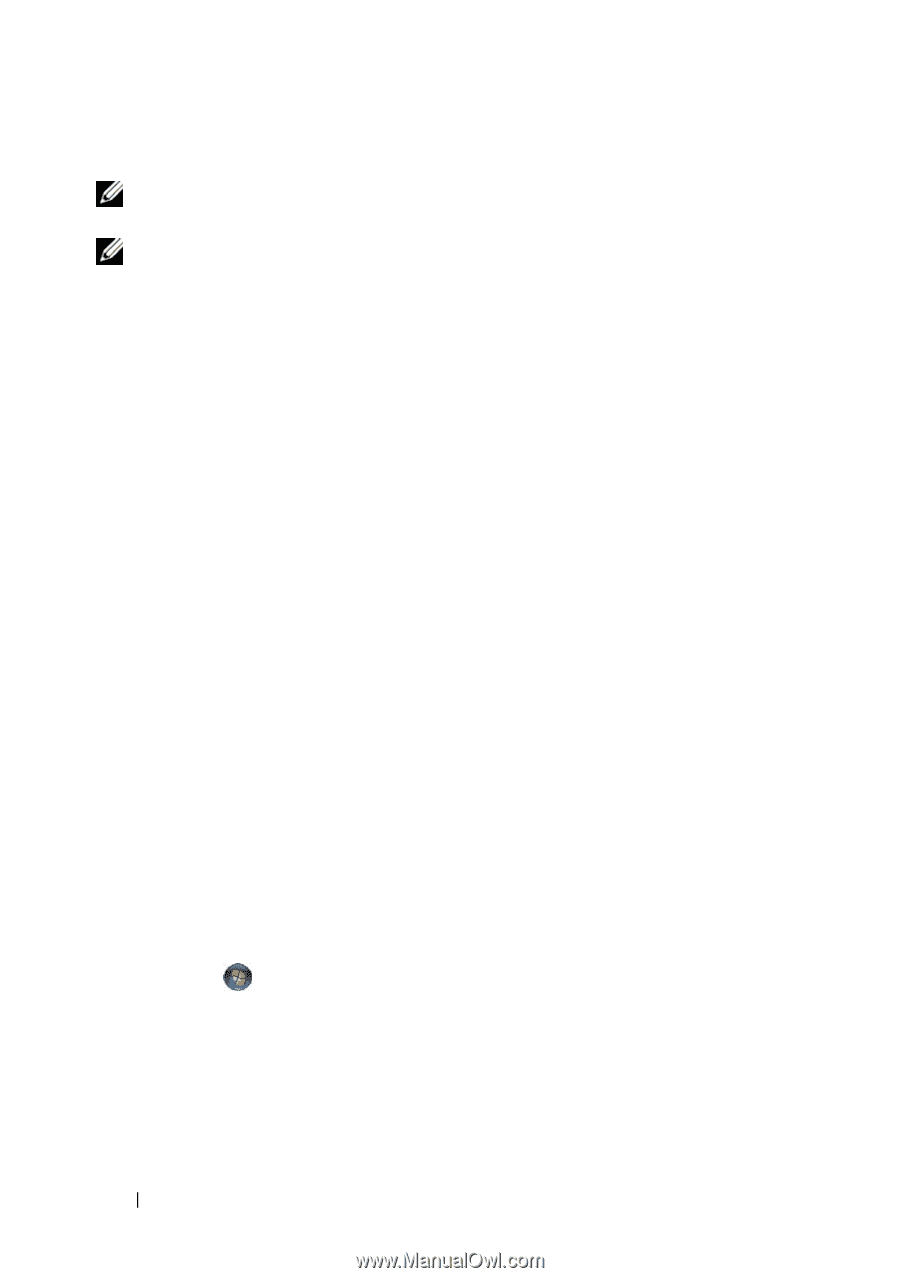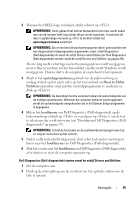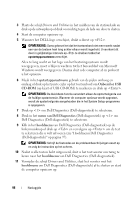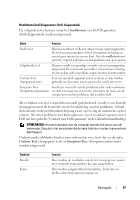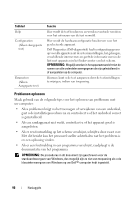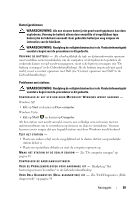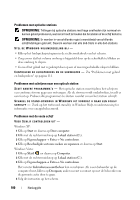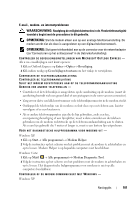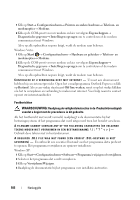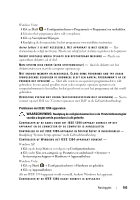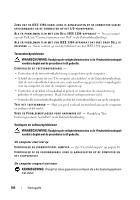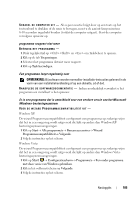Dell Precision T7400 Quick Reference Guide - Page 100
Problemen met optische stations, Problemen met schrijven naar een optisch station
 |
View all Dell Precision T7400 manuals
Add to My Manuals
Save this manual to your list of manuals |
Page 100 highlights
Problemen met optische stations OPMERKING: Trillingen bij optische stations met hoge snelheden zijn normaal en kunnen geluid produceren, wat niet in hoeft te houden dat het station of de schijf defect is. OPMERKING: Er worden in verschillende regio's wereldwijd verschillende schijfindelingen gebruikt. Daarom werken niet alle dvd-titels in alle dvd-stations. STEL DE WINDOWS-VOLUMEREGELING BIJ - • Klik op het luidsprekerpictogram in de rechteronderhoek van het scherm. • Zorg ervoor dat het volume omhoog is bijgesteld door op de schuifbalk te klikken en deze omhoog te slepen. • Ga na of het geluid niet is gedempt door op een of meer ingeschakelde vakjes te klikken. C O N T R O L E E R D E L U I D S P R E K E R S E N D E S U B W O O F E R - Zie "Problemen met geluid en luidsprekers" op pagina 111. Problemen met schrijven naar een optisch station S L U I T A N D E R E P R O G R A M M A ' S - Het optische station moet tijdens het schrijven een continue stroom gegevens ontvangen. Als de stroom wordt onderbroken, treedt er een fout op. Probeer alle programma's te sluiten voordat u naar het station schrijft. SCHAKEL DE STAND-BYMODUS IN WINDOWS UIT VOORDAT U NAAR EEN SCHIJF S C H R I J F T - Zoek op het trefwoord stand-by in Windows Help en ondersteuning for informatie over energiebeheermodi. Problemen met de vaste schijf VOER SCHIJF CONTROLEREN UIT - Windows XP: 1 Klik op Start en daarna op Deze computer. 2 Klik met de rechtermuisknop op Lokaal station (C:). 3 Klik op Eigenschappen→ Extra→ Nu controleren. 4 Klik op Beschadigde sectoren zoeken en repareren en daarna op Start. Windows Vista: 1 Klik op Start en daarna op Computer. 2 Klik met de rechtermuisknop op Lokaal station (C:). 3 Klik op Eigenschappen→ Extra→ Nu controleren. Het venster Gebruikersaccountbeheer kan verschijnen. Als u een beheerder op de computer bent, klikt u op Doorgaan; anders neemt u contact op met de beheerder om de gewenste actie door te gaan. 4 Volg de instructies op het scherm. 100 Naslaggids